Android: Kontakte aus einem Backup oder dem Papierkorb wiederherstellen
Gelöschte Kontakte wiederherstellen? Sofern der Papierkorb aktiviert ist in einem gewissen Zeitrahmen kein Problem.
Von Simon Gralki · Veröffentlicht am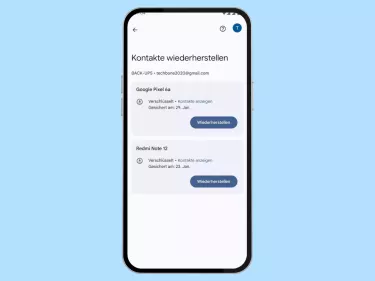
Diese Anleitung gehört zu unseren umfassendem Guide für Stock Android. Alles Schritt für Schritt erklärt!
Fast jeder Nutzer wollte bereits gelöschte Kontakte wiederherstellen. Android bietet unterschiedliche Methoden zur Wiederherstellung von gelöschten Kontakten. Welche Wiederherstellungsoptionen es gibt und wie man sie verwendet, zeigen wir hier.
Werden Kontakte aus Versehen gelöscht, sind die Informationen nicht gleich verloren, da gelöschte Kontakte zunächst in den Papierkorb der Kontakte-App verschoben und für 30 Tage aufbewahrt werden, bevor sie endgültig vom Gerät entfernt werden. Innerhalb der 30 Tage können einzelne oder mehrere Kontakte mit allen Kontaktdetails wiederhergestellt werden.
Neben der Wiederherstellung der Kontakte aus dem Papierkorb gibt es noch die Möglichkeit, Kontakte aus einem früheren Google-Backup wiederherzustellen. Bei der Wiederherstellung von Kontakten über ein Google-Backup werden sämtliche Kontaktsicherungen angezeigt, die im entsprechendem Google-Konto gespeichert sind. Nach kurzer Eingabe der früheren Entsperrmethode kann anschließend ausgewählt werden, ob die Kontakte in den internen Speicher oder in einem verknüpften Google-Konto gespeichert werden sollen.
Google-Backup
Unter Android können gelöschte Kontakte aus einem früheren Google-Backup wiederhergestellt werden. Hierbei ist es egal, auf welchem Android-Gerät ein Google-Backup der Kontakte erstellt wurde.
Nach der Auswahl des Backups kann der Nutzer die Kontakte in das Google-Konto oder den internen Speicher wiederherstellen.





- Öffne die Kontakte-App
- Tippe auf Korrigieren und verwalten
- Tippe auf Kontakte wiederherstellen
- Tippe auf Wiederherstellen des gewünschten Backups
- Gib die alte Entsperrmethode ein
Papierkorb
Gelöschte Kontakte werden unter Android zunächst in den Papierkorb der Kontakte-App verschoben und 30 Tage aufbewahrt, bevor sie endgültig gelöscht werden.
Während dieser Zeit können einzelne oder mehrere Kontakte jederzeit wiederhergestellt werden. Bei der Wiederherstellung von Kontakten aus dem Papierkorb werden sämtliche ursprünglichen Kontaktinformationen wie Telefonnummern, Adressen, Webseite oder das Kontaktfoto wiederhergestellt.







- Öffne die Kontakte-App
- Tippe auf Korrigieren und verwalten
- Tippe auf Papierkorb
- Tippe und halte einen Kontakt
- Wähle weitere Kontakte
- Öffne das Menü
- Tippe auf Wiederherstellen
Häufig gestellte Fragen (FAQ)
Wie kann ich gelöschte Kontakte wiederherstellen?
Das Android-Gerät bietet die Wiederherstellung von gelöschten Kontakten aus dem Papierkorb oder über ein früheres Google-Backup.
Beim Wiederherstellen von Kontakten aus dem Papierkorb muss beachtet werden, dass die Kontakte nur für 30 Tage aufbewahrt werden, bevor sie vom Gerät gelöscht werden.
Bleiben gelöschte Kontakte noch irgendwo gespeichert?
Unter Android werden gelöschte Kontakte für 30 Tage in den Papierkorb verschoben, bevor sie automatisch gelöscht werden, nachdem die Frist zur Wiederherstellung abgelaufen ist.
Warum werden mir die gelöschten Kontakte nicht angezeigt?
Sollten im Papierkorb die von dir gelöschten Kontakte nicht sichtbar sein, wurden diese bereits vor mehr als 30 Tagen gelöscht. Im Papierkorb werden alle Kontakte autmatisch nach 30 Tagen dauerhaft entfernt. Auch kann der Löschvorgang mit "Papierkorb jetzt leeren" bereits ausgeführt sein, wodruch sie ebenfalls vom Android-Gerät entfernt worden sind.







